Category
2017.07.14
地図作成に便利!イラレ透明度の変更方法!
作業ノウハウ
adluckdesign
こんにちは! デザイン担当のモトムです。
はじめに
イラレではさまざまなオブジェクトの
透明度を調節することができます!
オブジェクトの塗りや線、個々のアピアランス、テキストやブラシ
レイヤーごとにも透明効果を適用することが可能です。
では早速紹介して行きたいと思います!
透明度の変更方法
イラレのアプリケーションバーから「ウィンドウ」→「透明」を選択し、透明パネルを表示します。
透明パネルの【不透明度】の数値を調節することで
透明度を変えられます。
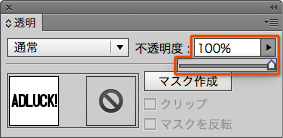
不透明度が低いほど、テキストが透けて見えるようになります。
オブジェクトとテキストを用意では実践です!
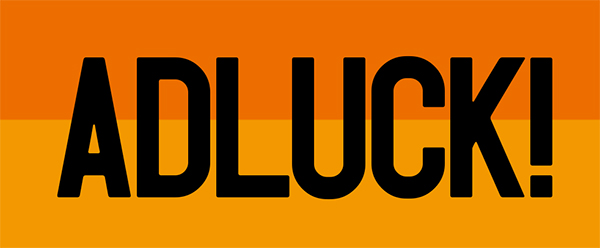
背景オブジェクトの塗りを2色にしています。
テキストの透明度を落としてどうなるか見てみましょう!
透明度を下げてみましょう!
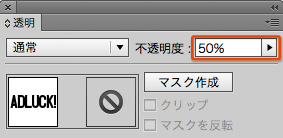
テキストを選択し、透明パネルの【不透明度】の数値を50%にしました。
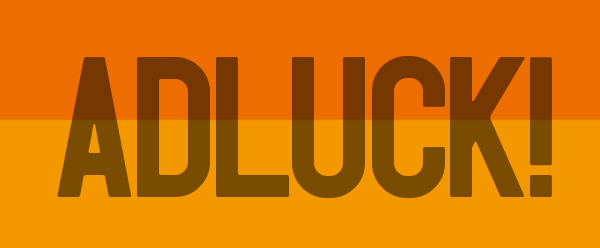
テキストが透けて背面に配置している
オブジェクトの色の違いが、うっすらと見える様になりましたね!
選択しているオブジェクトの塗りや線、個々のアピアランス
テキストやブラシ、レイヤーごとに透明度の設定ができます。
では実際に使ってみましょう
透明度の設定で重宝するのがMAP作り。

参考にするMAPを用意して、道路などをトレースしていきます。
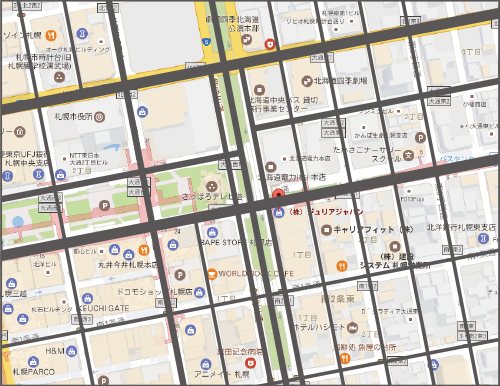
線で隠れて文字が見づらくなってしまいます。
こうなると、作りづらくなってしまいますね。
ここで、道路などの透明度を薄くしてみましょう。
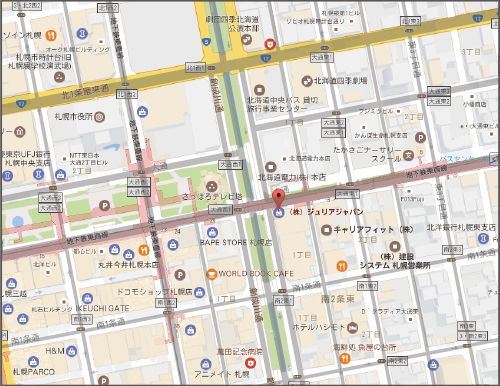
〇〇通、地下鉄〇〇線などが見えやすくなりました。
これで確認しながら入力ができますね。
道路で隠れている建物名も見やすいので作業がしやすいです。
このように、オブジェクトを配置した状態で透明度を変更して
確認しながら作業するときにはもってこいです。
トレースなどにも便利ですよ♪
合わせてお読みください♬
Illustratorのパスファインダーを使用して一歩上達!
https://adluckdesign.com/ad_blog/10470/
Illustratorの「スタイル」を使ってみよう!
https://adluckdesign.com/ad_blog/4988/







